A partir de Centreon ISO el7¶
Note
L’installation à partir de l’image ISO el6 est décrite ici
Installation¶
Etape 1 : Démarrage¶
Afin d’installer Centreon, démarrez votre serveur sur l’image ISO de Centreon en version el7. Démarrez avec l’option Install CentOS 7 :

Etape 2 : Choix de la langue¶
Choisissez la langue du processus d’installation puis cliquez sur Done :
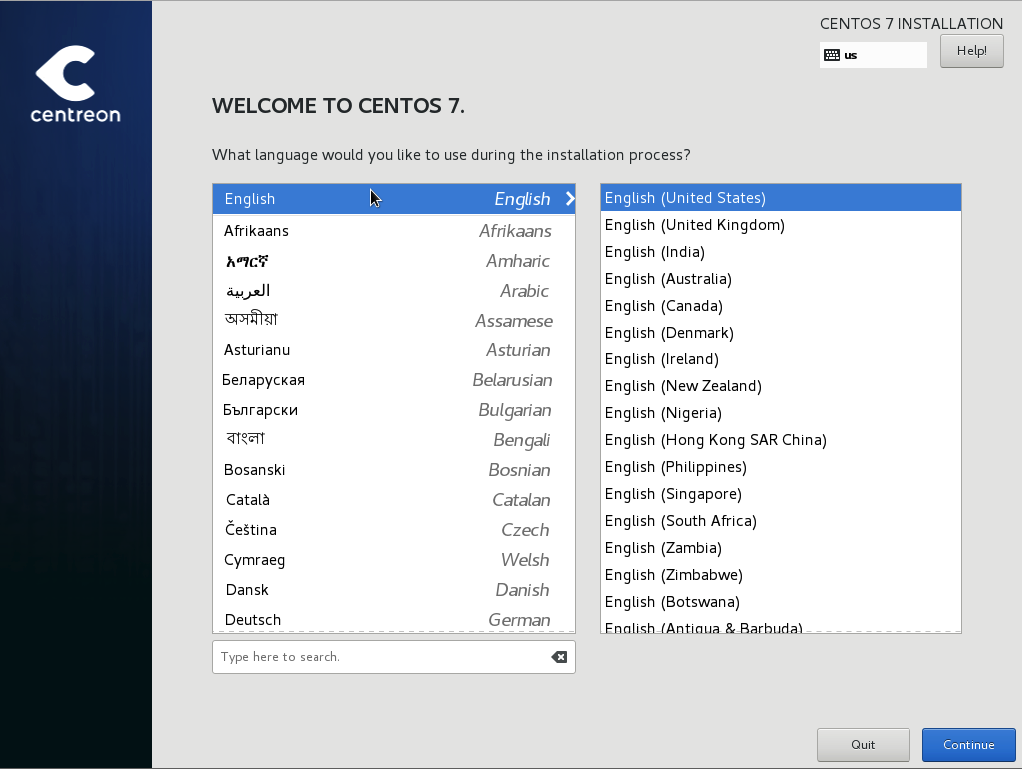
Etape 3 : Sélection des composants¶
Cliquez sur le menu Installation Type :
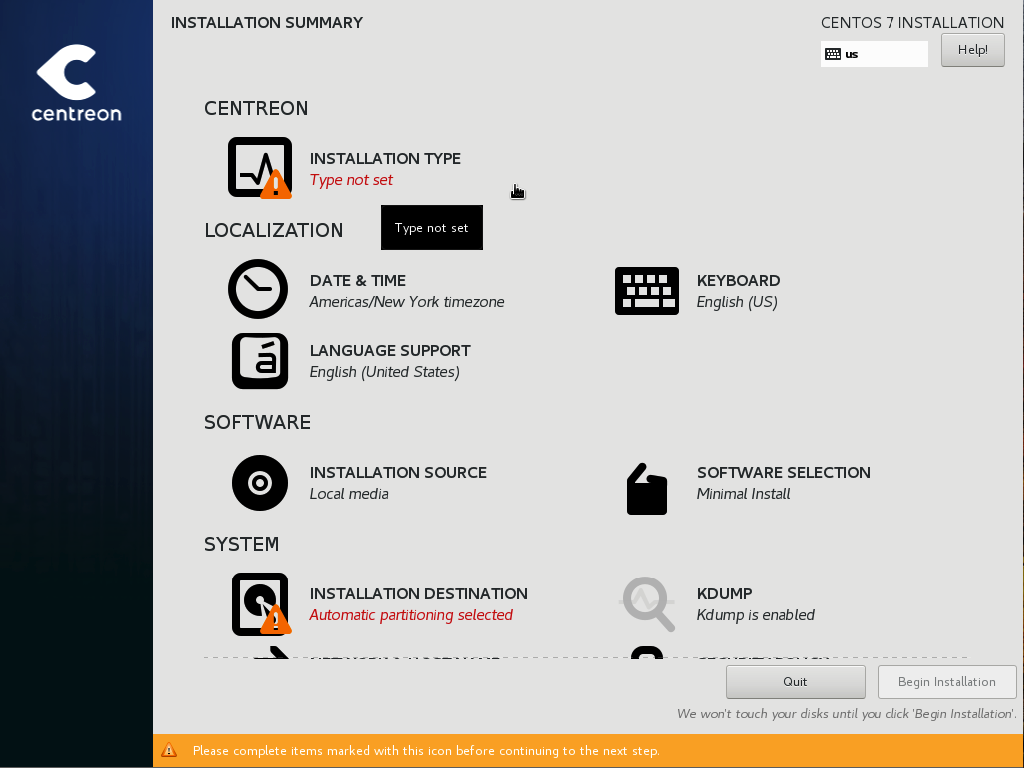
Il est possible de choisir différentes options :

Central with database : Installe Centreon (interface web + base de données) ainsi que l’ordonnanceur et le broker
Central without database : Installe Centreon (interface web uniquement) ainsi que l’ordonnanceur et le broker
Poller : Installe le serveur satellite (ordonnanceur et broker uniquement)
Database only : Installe le serveur de base de données (utilisé en complément avec l’option Central server without database)
Etape 4 : Configuration système¶
Partitionnement des disques¶
Cliquez sur le menu Installation Destination :
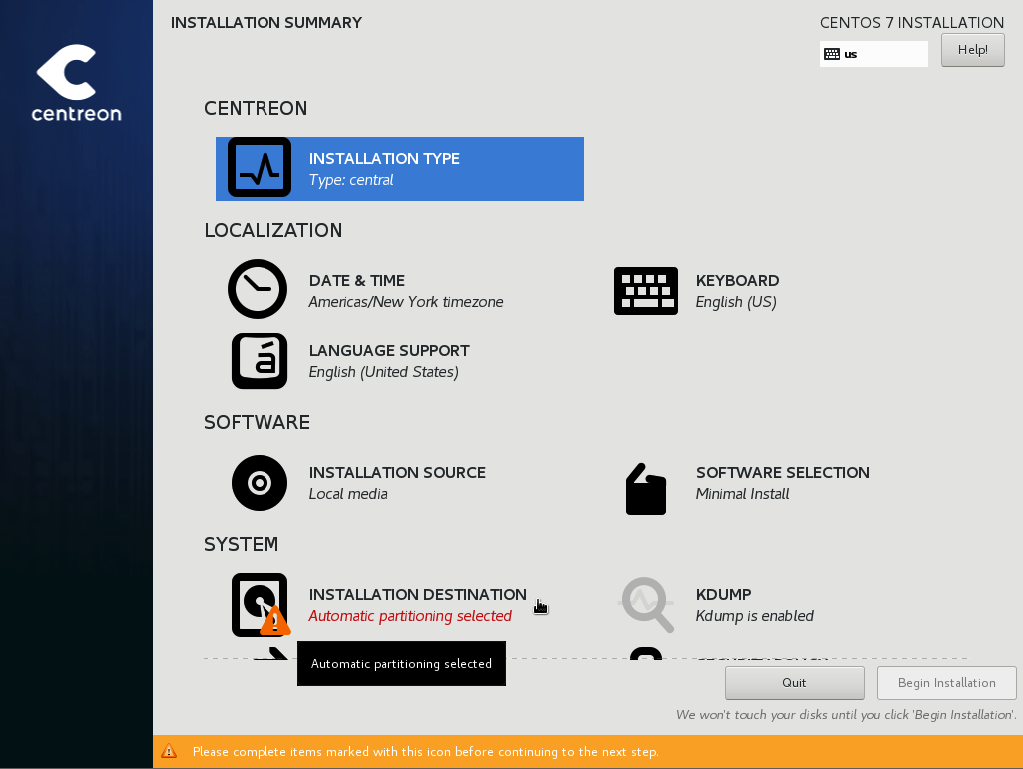
Sélectionnez le disque dur et l’option I will configure partitioning puis cliquez sur “Done :
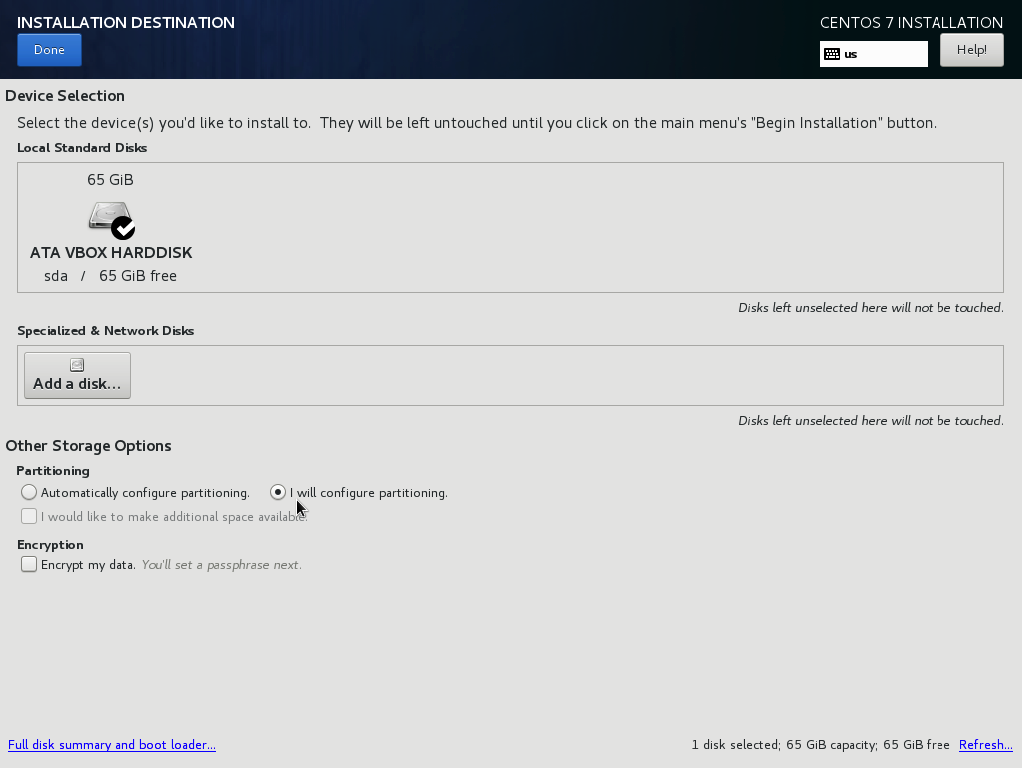
A l’aide du bouton + créez votre partitionnement suivant les prérequis de la documentation puis cliquez sur Done :
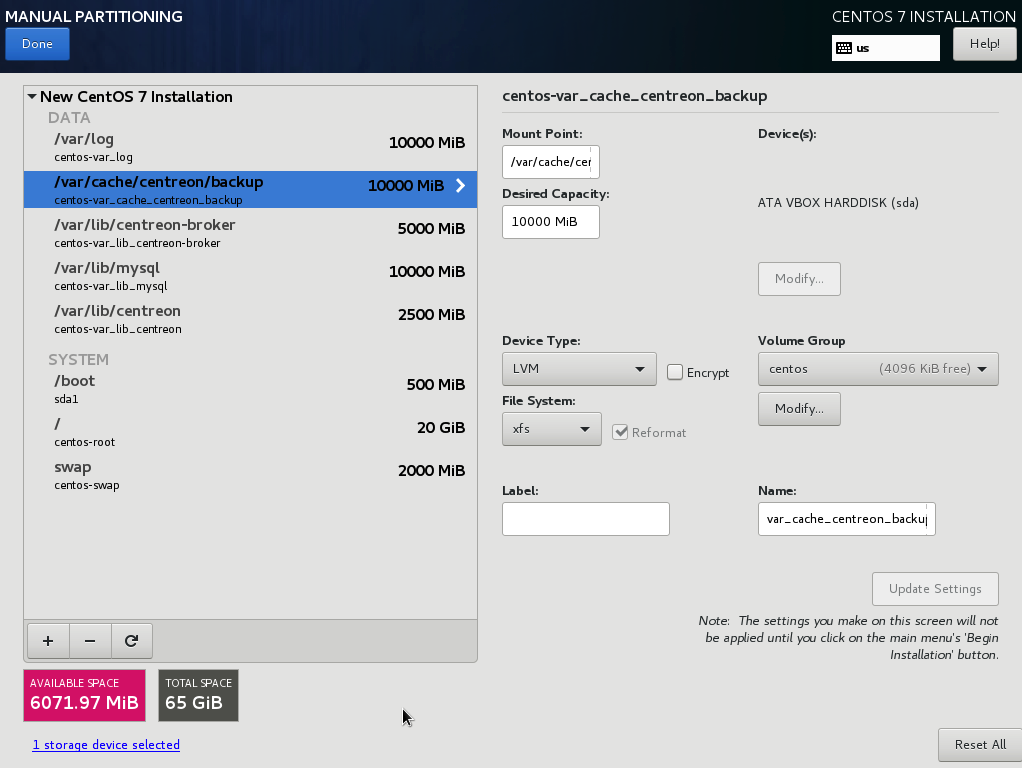
Une fenêtre de confirmation apparaît, cliquez sur Accept Changes pour valider le partitionnement :
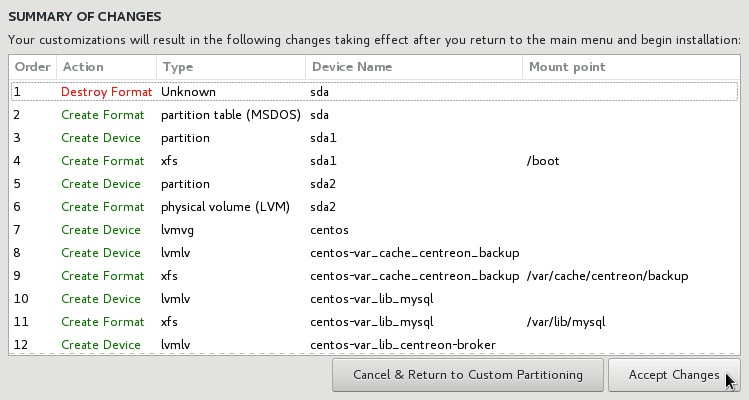
Configuration réseau¶
Cliquez sur le menu Network & Hostname :
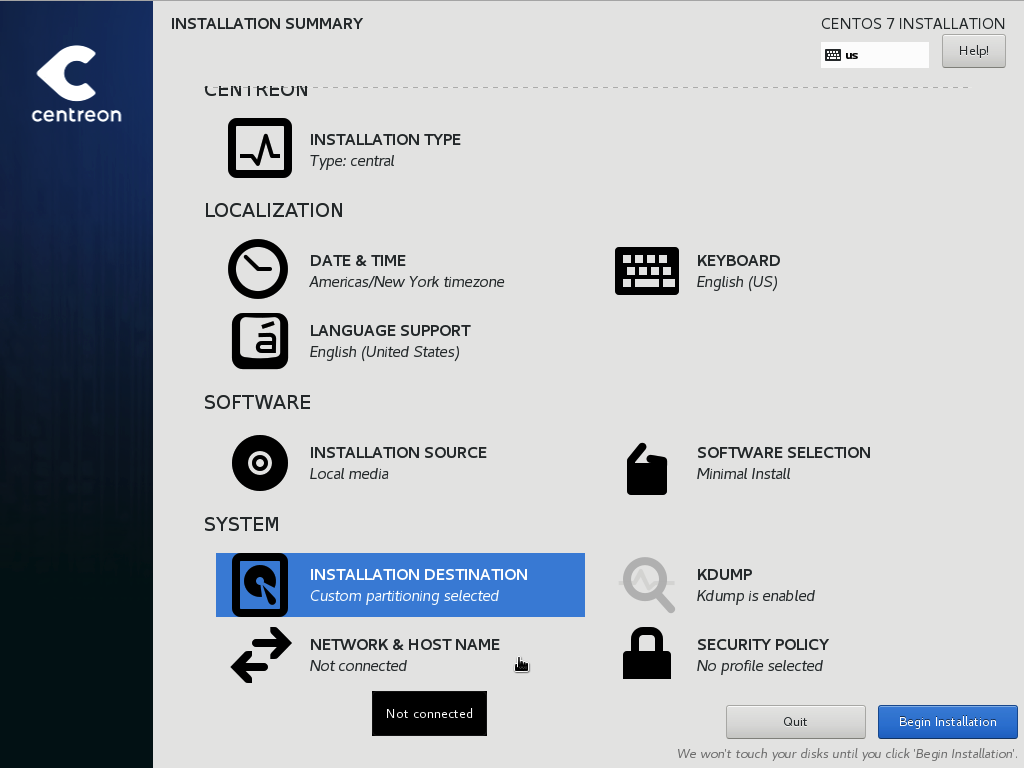
Activez toutes les cartes réseaux, saisissez le nom de votre serveur puis cliquez sur Done :
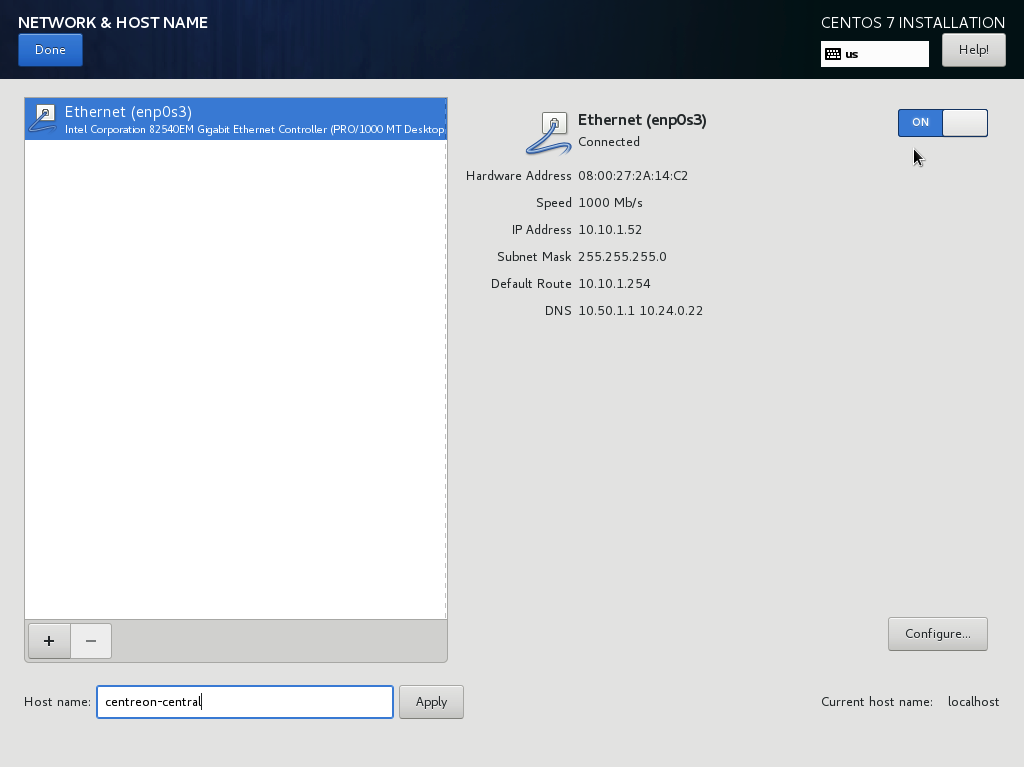
Configuration du fuseau horaire¶
Cliquez sur le menu Date & Time :
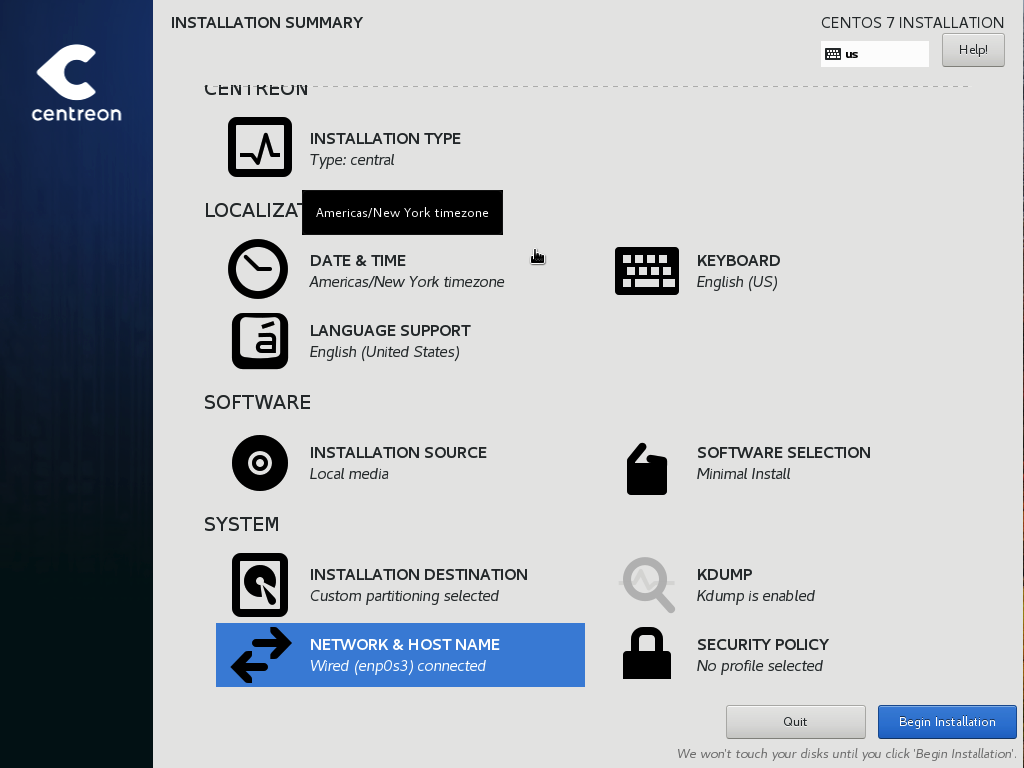
Sélectionnez votre fuseau horaire et cliquez sur le bouton de configuration :
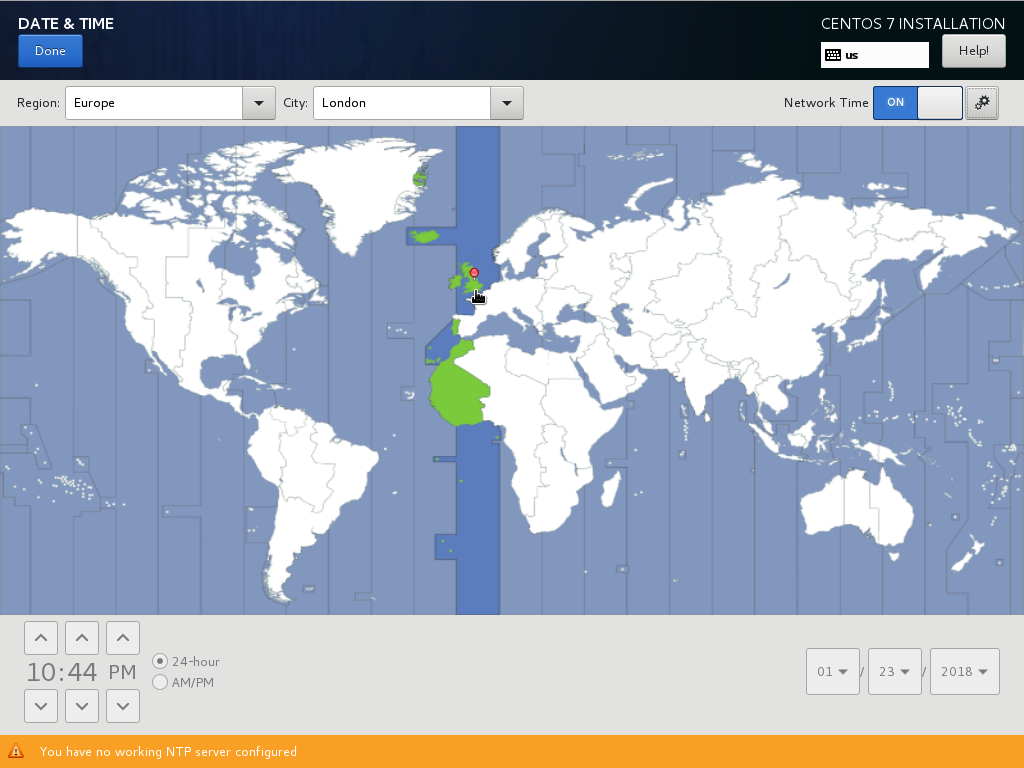
Activez ou ajouter des serveurs NTP, cliquez sur OK puis Done :
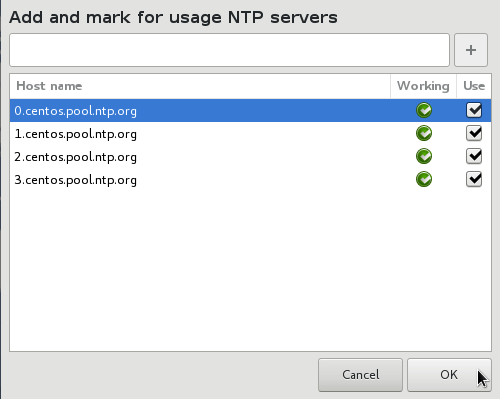
Démarrage de l’installation¶
Une fois toutes les options configurées, cliquez sur Begin Installation :
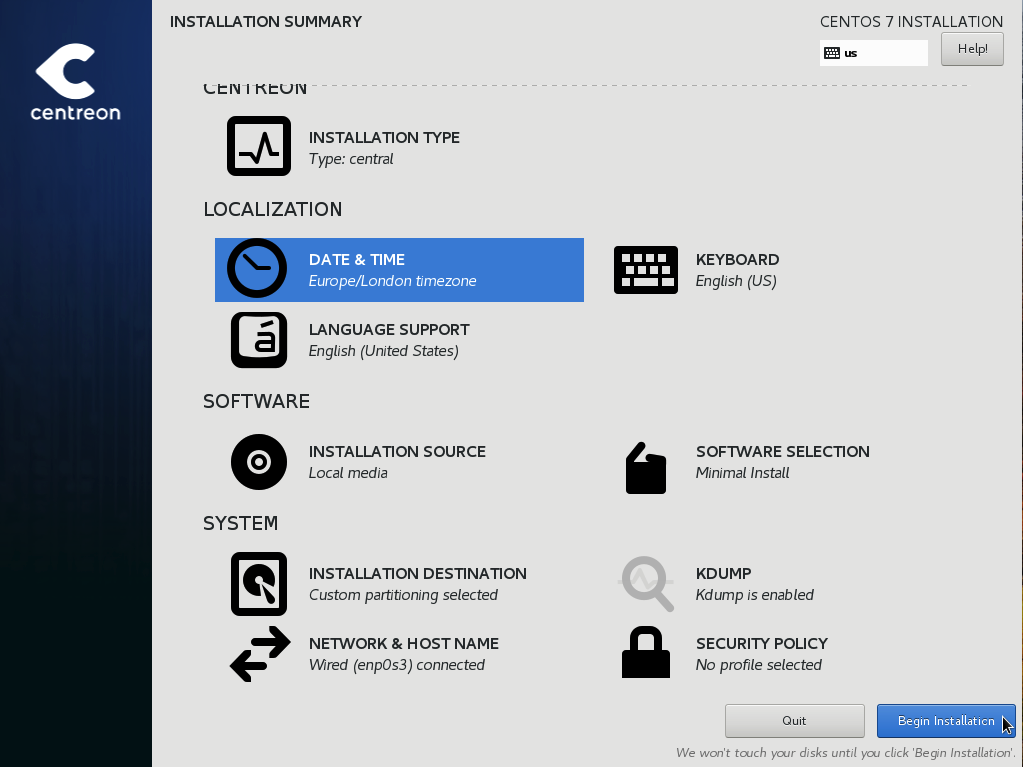
Cliquez sur Root Password :
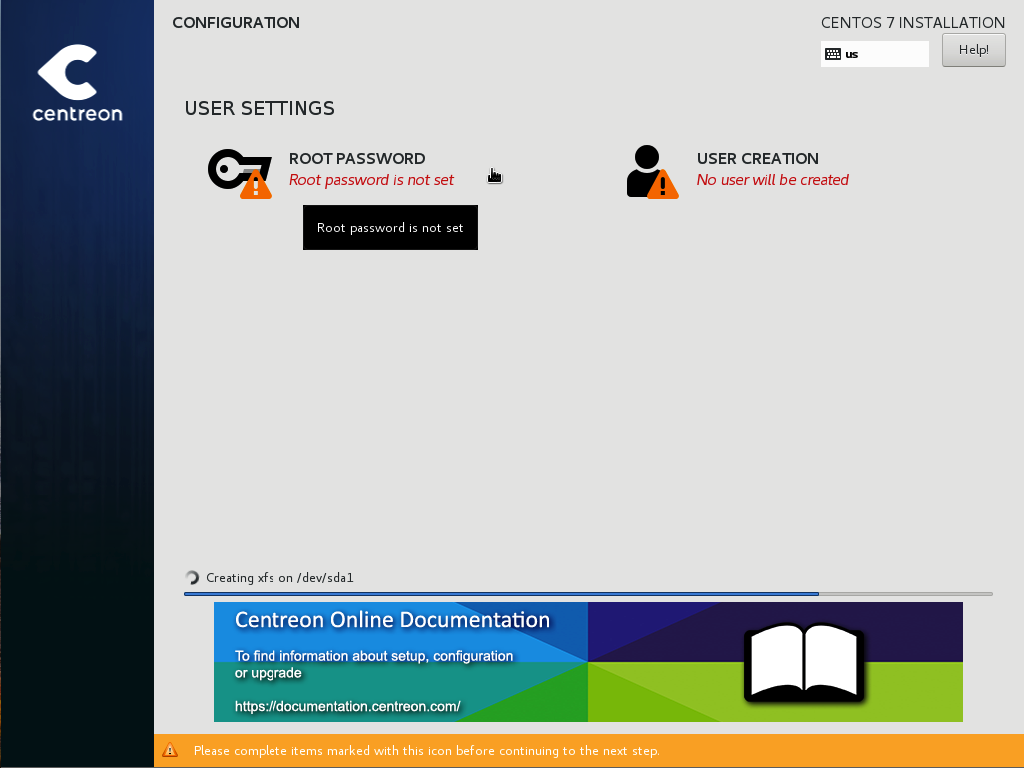
Saisissez et confirmez le mot de passe de l’utilisateur root. Cliquez sur Done :
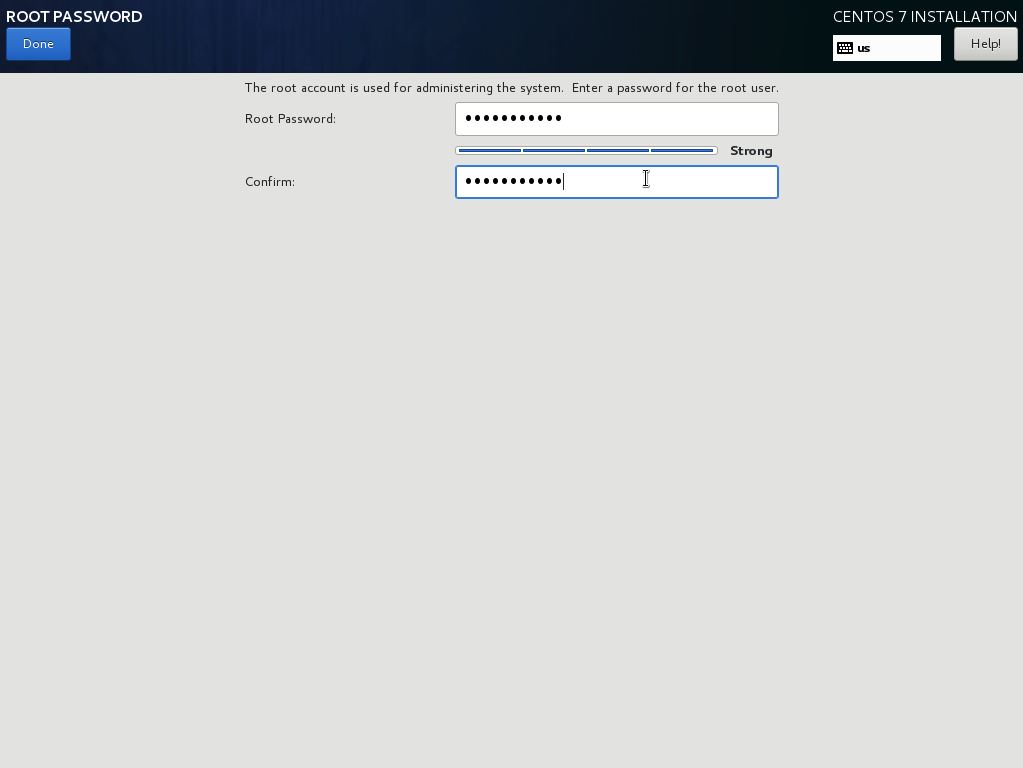
Patientez pendant le processus d’installation :

Lorsque l’installation est terminée, cliquez sur Reboot.
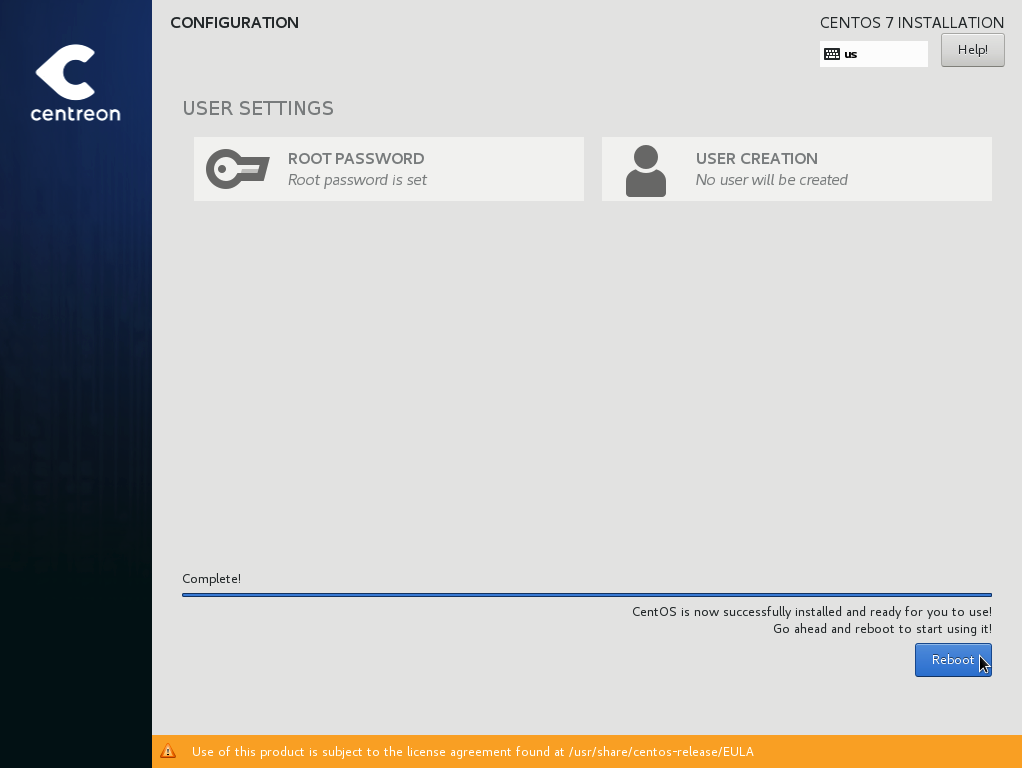
Mise à jour du système d’exploitation¶
- Connectez-vous via un terminal et exécutez la commande :
# yum update
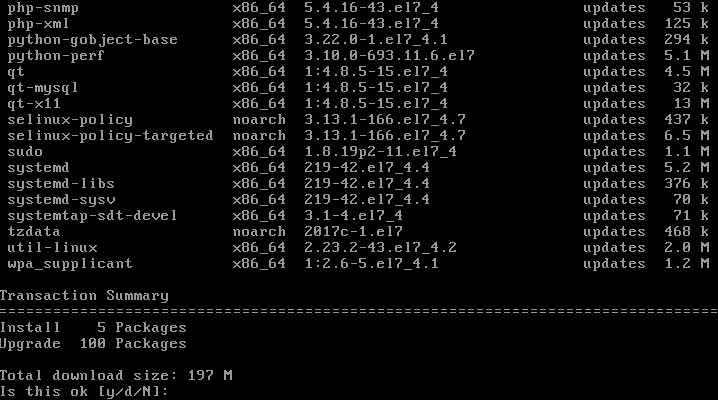
Acceptez toutes les clés GPG proposées :
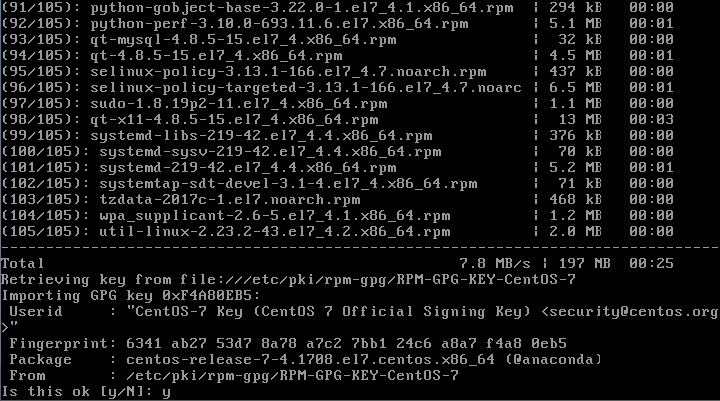
- Redémarrez votre système avec la commande :
# reboot
Configuration¶
Via l’interface web¶
Connectez-vous à l’interface web via http://[ADRESSE_IP_DE_VOTRE_SERVEUR]/centreon. L’assistant de fin d’installation de Centreon s’affiche, cliquez sur Next.
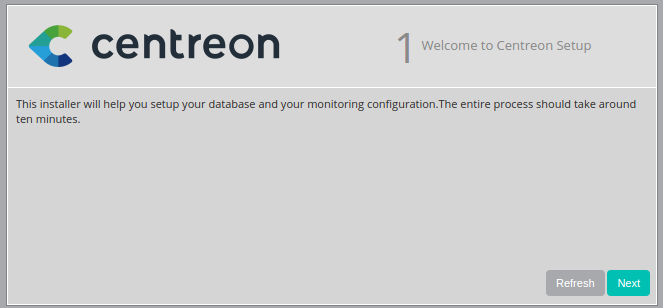
L’assistant de fin d’installation de Centreon contrôle la disponibilité des modules, cliquez sur Next.
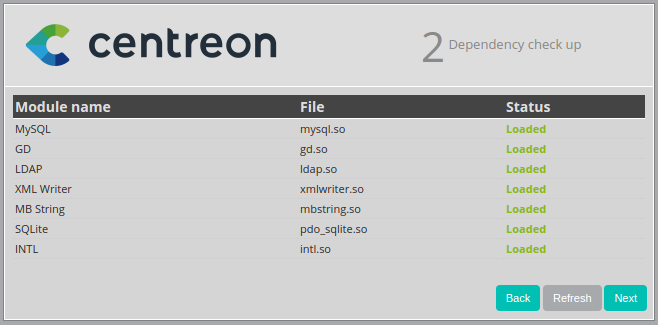
Cliquez sur Next.
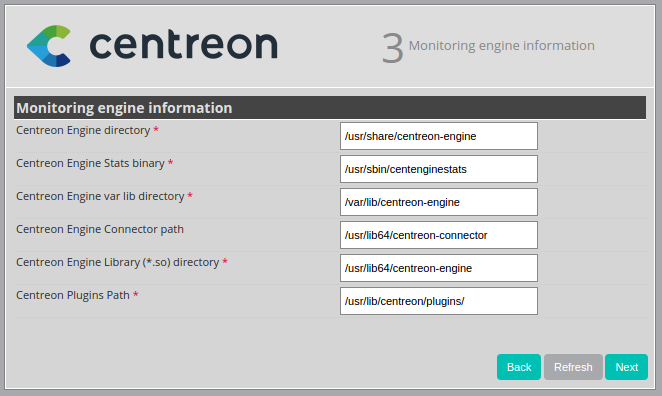
Cliquez sur Next.
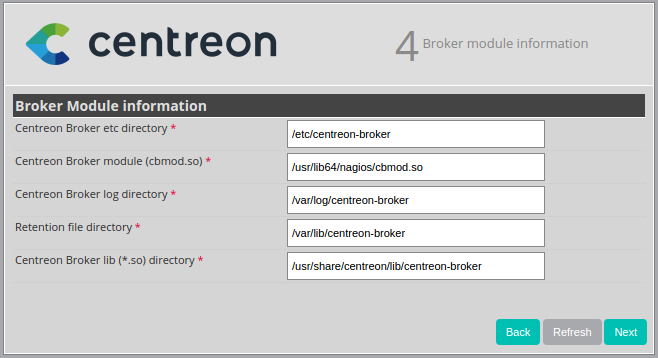
Définissez les informations concernant l’utilisateur admin, cliquez sur Next.
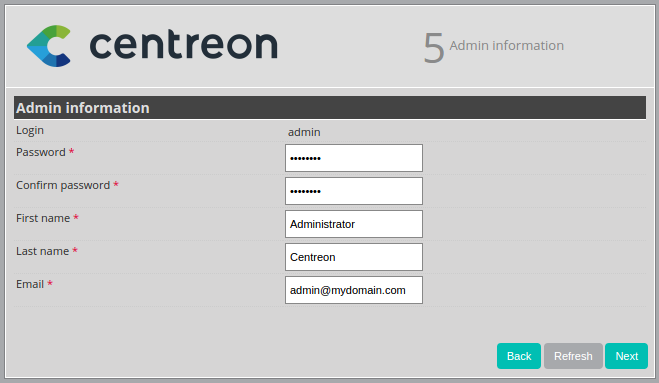
Par défaut, le serveur ‘localhost’ est défini et le mot de passe root est vide. Si vous utilisez un serveur de base de données déporté, il convient de modifier ces deux informations. Dans notre cas, nous avons uniquement besoin de définir un mot de passe pour l’utilisateur accédant aux bases de données Centreon, à savoir ‘centreon’, cliquez sur Next.
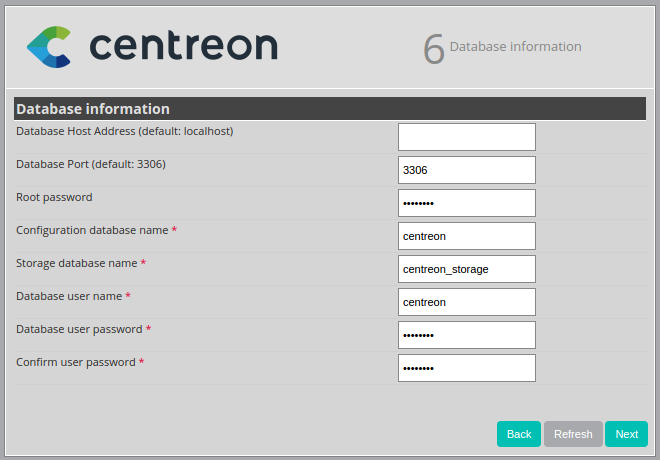
Si le message d’erreur suivant apparaît : Add innodb_file_per_table=1 in my.cnf file under the [mysqld] section and restart MySQL Server. Effectuez l’opération ci-dessous :
Connectez-vous avec l’utilisateur ‘root’ sur votre serveur
Editez le fichier suivant
/etc/my.cnf
Ajoutez la ligne suivante au fichier
[mysqld]
innodb_file_per_table=1
Redémarrez le service mysql
# service mysql restart
Cliquez sur Refresh
L’assistant de fin d’installation configure les bases de données, cliquez sur Next.
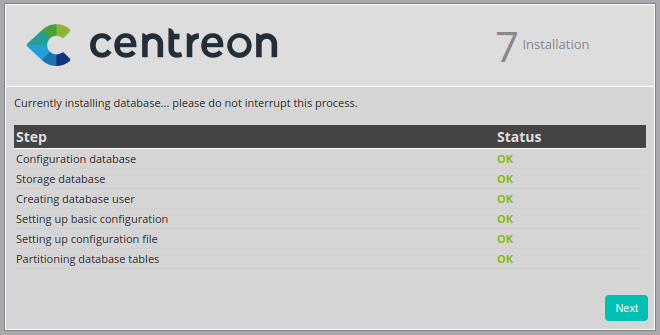
L’installation est terminée, cliquez sur Finish.
À cette étape une publicité permet de connaitre les dernières nouveautés de Centreon. Si votre plate-forme est connectée à Internet vous disposez des dernières informations, sinon l’information présente dans cette version sera proposée.
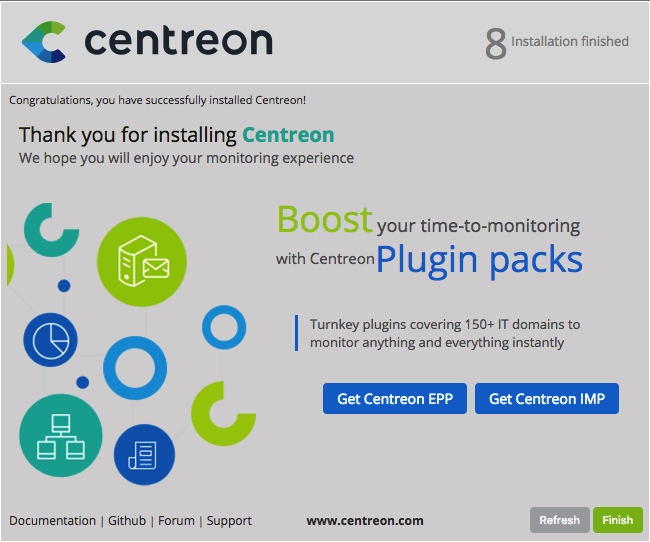
Vous pouvez maintenant vous connecter.
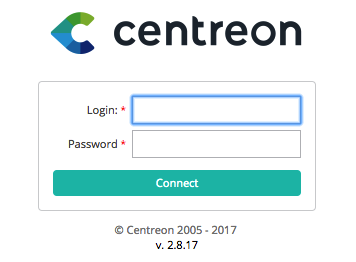
Configuration de base¶
Dans un premier temps, il est nécessaire de passer l’interface en version française. Pour cela :
Connectez-vous avec l’utilisateur ‘root’ sur votre serveur
Installez le paquet de traduction en langue française avec la commande suivante
# yum -y install centreon-lang-fr_FR
Rendez-vous dans le menu Administration ==> Options
Dans le menu de gauche cliquez sur My Account
Dans le champ Language, remplacez en_US par fr_FR.UTF-8
Cliquez sur Save
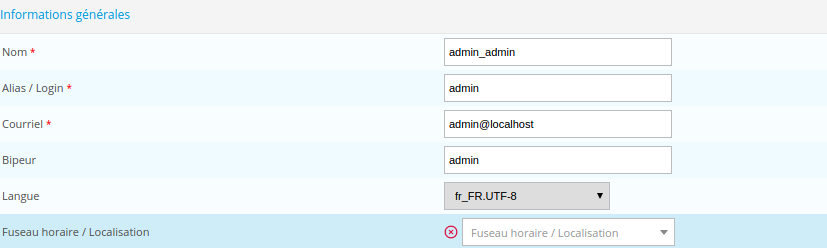
Démarrer la supervision¶
Pour démarrer l’ordonnanceur de supervision :
Sur l’interface web, rendez-vous dans le menu Configuration ==> Moteur de supervision
Laissez les options par défaut, et cliquez sur Exporter
Décochez Générer les fichiers de configuration et Lancer le débogage du moteur de supervision (-v)
Cochez Déplacer les fichiers générés ainsi que Redémarrer l’ordonnanceur
Cliquez à nouveau sur Exporter
Connectez-vous avec l’utilisateur ‘root’ sur votre serveur
Démarrez le composant Centreon Broker
# service cbd start
Démarrez Centreon Engine
# service centengine start
Démarrez centcore
# service centcore start
La supervision est maintenant opérationnelle.
Découverte de l’interface web¶
L’interface web de Centreon est composée de plusieurs menus, chaque menu a une fonction bien précise :

Le menu Accueil permet d’accéder au premier écran d’accueil après s’être connecté. Il résume l’état général de la supervision.
Le menu Supervision regroupe l’état de tous les éléments supervisés en temps réel et en différé au travers de la visualisation des logs
Le menu Vues permet de visualiser et de configurer les graphiques de performances pour chaque élément du système d’informations
Le menu Rapports permet de visualiser de manière intuitive (via des diagrammes) l’évolution de la supervision sur une période donnée
Le menu Configuration permet de configurer l’ensemble des éléments supervisés ainsi que l’infrastructure de supervision
Le menu Administration permet de configurer l’interface web Centreon ainsi que de visualiser l’état général des serveurs
Configurez votre supervision facilement¶
En lui-même Centreon est un excellent outil de supervision et peut être configuré pour correspondre exactement à vos besoins. Cependant vous trouverez peut-être utile d’utiliser Centreon IMP pour vous aider à configurer rapidement votre supervision. Centreon IMP vous fournit des Plugin Packs qui sont des paquets contenant des modèles de configuration qui réduisent drastiquement le temps nécessaire pour superviser la plupart des services de votre réseau.
Centreon IMP nécessite les composants techniques Centreon License Manager et Centreon Plugin Pack Manager pour fonctionner.
Installation système¶
En utilisant Centreon ISO, l’installation des paquets est très simple. Vous noterez que Centreon Plugin Pack Manager installe également Centreon License Manager en tant que dépendance.
# yum install centreon-pp-manager
Installation web¶
Une fois les paquets installés, il est nécessaire d’activer les modules dans Centreon. Rendez-vous à la page Administration -> Extensions -> Modules.

Installez tout d’abord Centreon License Manager.
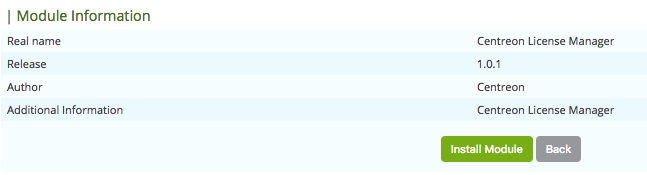
Puis installez Centreon Plugin Pack Manager.
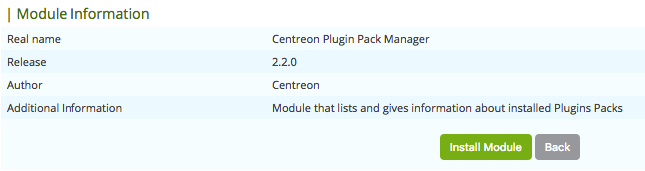
Vous pouvez maintenant vous rendre à la page Administration -> Extensions -> Plugin packs -> Setup. Vous y trouverez vos six premiers Plugin Packs gratuits pour vous aider à démarrer. Cinq Plugin Packs supplémentaires sont débloqués après vous être inscrit et plus de 150 sont disponibles si vous souscrivez à l’offre IMP (plus d’informations sur notre site web).
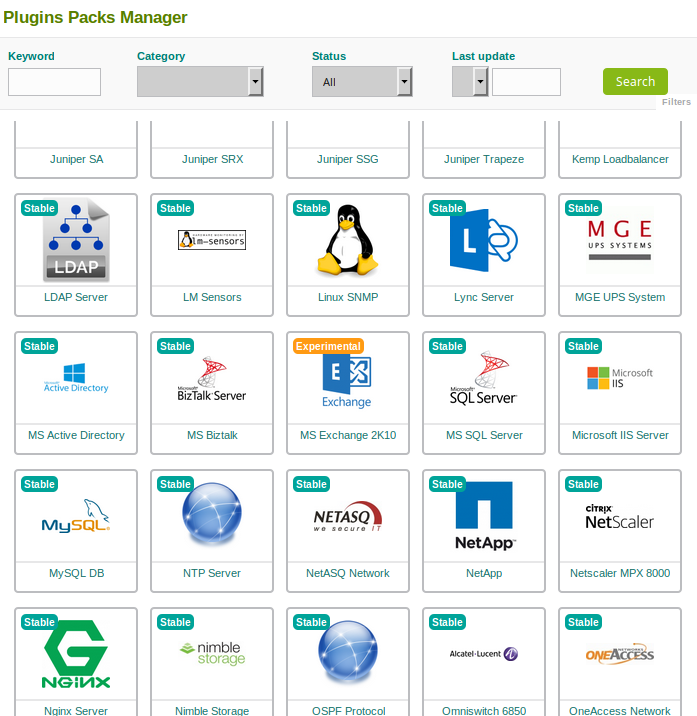
Vous pouvez continuer à configurer votre supervision en utilisant Centreon IMP en suivant ce guide.